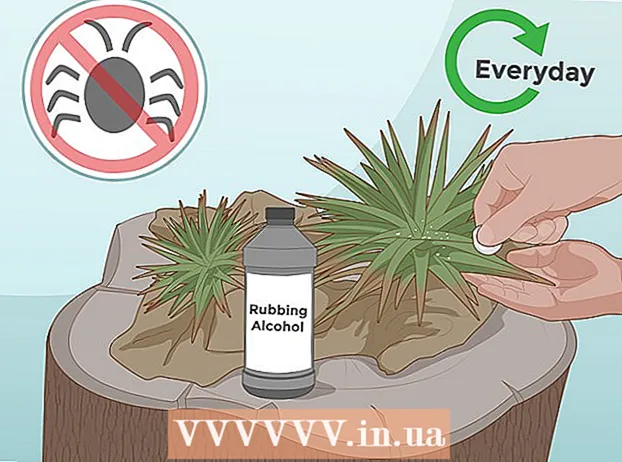מְחַבֵּר:
Lewis Jackson
תאריך הבריאה:
13 מאי 2021
תאריך עדכון:
1 יולי 2024

תוֹכֶן
הנה מאמר שמראה כיצד לעצב כרטיס SD - סוג של זיכרון נשלף הנפוץ במצלמות, טאבלטים וטלפונים. עיצוב כל כונן ימחק את הקבצים המאוחסנים בו; אז אתה זוכר לגבות קבצים בכרטיס SD (כגון תמונות או סרטונים) לפני העיצוב.
צעדים
שיטה 1 מתוך 3: במערכת ההפעלה של Android
(הגדרות) ב- Android עם סמל גלגל השיניים במגירת היישומים של המכשיר שלך.
לחץ על לוגו Windows בפינה השמאלית התחתונה של המסך.
- אתה יכול גם ללחוץ על המקש ⊞ לזכות.

בצד שמאל של חלון התחל כדי לפתוח את סייר הקבצים.
נְקִישָׁה המחשב שלי עם סמל שולחן העבודה שלך בצד שמאל של חלון סייר הקבצים.

לחץ על שם כרטיס ה- SD. תראה את שם הכרטיס מתחת לכותרת "התקנים וכוננים" באמצע חלון המחשב הזה. שם כרטיס ה- SD מלווה בדרך כלל בתווי "SDHC".
לחץ על הכרטיס לנהל (נהל) בתפריט בפינה השמאלית העליונה של חלון מחשב זה.

נְקִישָׁה פוּרמָט (פורמט) בפינה השמאלית העליונה של החלון, עם סמל כונן הבזק וחץ עיגול אדום מעל. פעולה זו תפתח את חלון העיצוב.
לחץ על התיבה "מערכת קבצים" מתחת לכותרת "מערכת קבצים" בחלק העליון של הדף. המסך יציג רשימה עם האפשרויות הבאות:
- NTFS פורמט ברירת מחדל של מערכת ההפעלה Windows ומתאים רק ל- Windows.
- FAT32 פורמט תואם רחב. מתאים ל- Windows ו- Mac, אך יש מגבלת זיכרון של 2 טרה-בייט יחד עם קיבולת מרבית של כל קובץ של 4 ג'יגה-בייט.
- exFAT (מומלץ) - מתאים ל- Windows ו- Mac, ללא מגבלת זיכרון.
לחץ כדי לבחור פורמט שאתה רוצה.
- אם עיצבת את הזיכרון בעבר, סמן את התיבה פורמט מהיר (פורמט מהיר).
נְקִישָׁה הַתחָלָהואז בחר בסדר מאפשר ל- Windows להתחיל לעצב את כרטיס ה- SD.
- התמונות בכרטיס ה- SD שלך יימחקו במהלך העיבוד.
נְקִישָׁה בסדר כשתתבקש. זה מראה שכרטיס ה- SD הוחלף כדי לתמוך בפורמט שנבחר. פרסומת
שיטה 3 מתוך 3: במערכות הפעלה של Mac
הכנס את כרטיס ה- SD למחשב. למחשב שלך בדרך כלל יש חריץ חיצוני דק ורחב להתקנת כרטיס ה- SD.
- הקפד להכניס את הפינה של כרטיס ה- SD מלפנים ואת הצד עם המדבקה כלפי מעלה.
- למכשירי מקינטוש חדשים רבים יותר אין חריץ לכרטיס SD, עליך לקנות קורא כרטיסי USB כדי לחבר את כרטיס ה- SD באמצעות USB.
פתח את Finder עם סמל פנים כחול ב- Dock.
נְקִישָׁה ללכת (עבור) בחלק העליון של המסך, משמאל לשורת התפריטים של ה- Mac שלך.
נְקִישָׁה כלי עזר (כלי עזר) ברשימת הבחירות ללכת.
לחץ לחיצה כפולה שירות דיסק (תוכנית השירות לדיסק) באמצע הדף כלי עזר.
- היישומונים בדף זה מסודרים בדרך כלל לפי סדר אלפביתי.
לחץ על שם כרטיס הזיכרון בחלון שבצד שמאל של עמוד תוכנית השירות לדיסק.
לחץ על הכרטיס לִמְחוֹק (מחק) בחלק העליון של חלון כלי הדיסק.
לחץ על התיבה שמתחת לכותרת "עיצוב" במרכז הדף. זה יביא רשימה עם האפשרויות הבאות:
- Mac OS מורחב (יומן) - פורמט ברירת מחדל של מק, מק בלבד.
- Mac OS מורחב (יומן, מוצפן) - הגרסה המוצפנת של פורמט ברירת המחדל של Mac.
- Mac OS מורחב (תלוי רישיות, כתב עת) גרסת Mac של פורמט ברירת המחדל, שמתנהגת אחרת עבור קבצים עם אותו שם אך עם הפרשי מקרים (כגון "file.txt" ו- "File.txt") ).
- Mac OS מורחב (תלוי רישיות, כתב יד, מוצפן) השילוב בין שלוש אפשרויות הפורמט שלמעלה לפורמט Mac.
- MS-DOS (FAT) מתאים למחשבי Windows ו- Mac, אך מגבלת הקבצים היא 4 ג'יגה.
- ExFAT (מומלץ) - מתאים למחשבי Windows ו- Mac, ללא מגבלת זיכרון.
לחץ על הפורמט שברצונך להשתמש בו כדי להגדיר את ההגדרות עבור כרטיס ה- SD.
נְקִישָׁה לִמְחוֹק (מחק) ואז לחץ לִמְחוֹק כשנשאל. זה מאפשר ל- Mac להתחיל במחיקה ועיצוב מחדש של כרטיס ה- SD. לאחר השלמת התהליך, כרטיס ה- SD שלך יתמוך בפורמט שנבחר. פרסומת
עֵצָה
- קוראי כרטיסי SD בדרך כלל עולים פחות מ -200,000 VND.
אַזהָרָה
- אם לא תגבה את כרטיס ה- SD לפני העיצוב, לא תוכל לשחזר קבצים שנמחקו.